Para ver la Cartola de tu Cuenta Rut, Banco Estado entrega diversos canales, en los cuales encontrarás toda la información respecto a los movimientos realizados.
► ÍNDICE DEL ARTÍCULO
¿Cómo sacar mi Cartola en Línea a través de Banco Estado?
- Ingresar con tu número de Rut a ‘Banca en Línea’.
- Accede con clave de cuatro dígitos y selecciona en la pestaña ‘Cuentas’ la opción de ‘Cuenta Rut’.
- Haz click en ‘Cartola’ y te saldrá reflejado todo los movimientos que haz realizado y los abonos o transferencias recibidas. Esta información, puedes solicitar que se te envíe directamente a tu correo electrónico.

Ver cartola de tu Cuenta Rut por aplicación Banco Estado
- Ingresar a la App del Banco Estado con tu contraseña.
- Seleccionar la pestaña ‘Productos’ y haz click en ‘Cuenta Rut’.
- Una vez dentro de la cuenta, tendrás la información del monto que tienes disponible, al igual que los últimos movimientos hechos, donde podrás organizar si quieres ver solo los ‘Abonos’ o los ‘Cargos’ a tu tarjeta.
Movimientos Cartola Histórica Cuenta Rut
En este caso, Banco Estado entrega la alternativa de acceder a la Cartola histórica de tu Tarjeta, donde podrás encontrar todos los movimientos realizados desde la apertura de tu servicio.
Si quieres acceder a esta, sigue los siguientes pasos:
- Ingresa al sitio web oficial www.bancoestado.cl
- Una vez ahí, deberás seleccionar el botón de ‘Banca en Línea’ en donde te solicitará tu rut y clave de acceso.
- Luego, harás click en la pestaña ‘Cuentas’. Aquí te mostrará todos los servicios que tienes con el banco, en este caso seleccionarás ‘Cuenta Rut’.
- Por último, ingresarás a la pestaña ‘Cartola Histórica’ donde podrás filtrar los movimientos por rango de fechas o los que se hayan realizado hasta el día de su consulta.
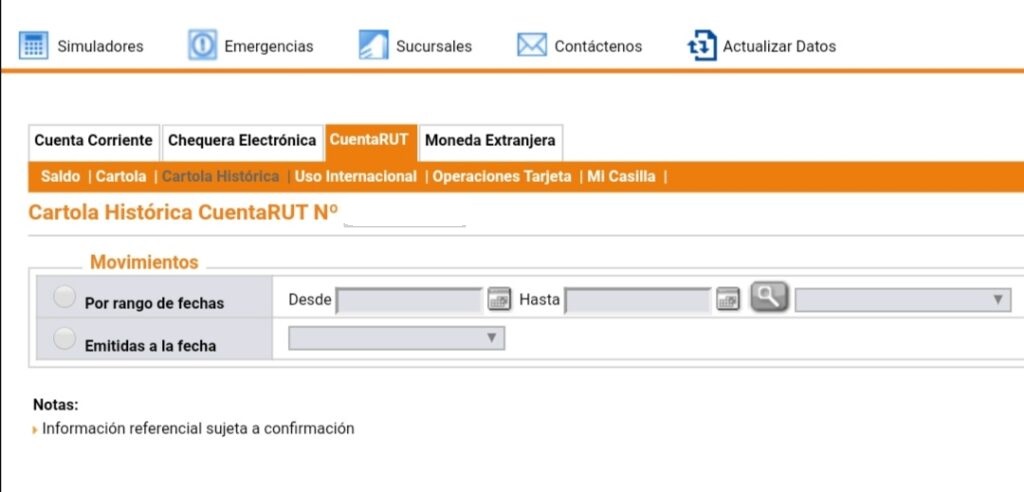
¿Puedo solicitar que me envíen mi Cartola por e-mail?
Si. El cliente podrá solicitar que esta información sea enviada a su correo electrónico.
- Ingresa a ‘Banca en Línea’ con tu datos.
- En la pestaña ‘Otros Servicios’ selecciona el ítem ‘Cartolas por E-mail’.
- Aquí, deberás completar los datos con tu correo y confirmar la petición con tu Tarjeta de Coordenadas, para finalizar el proceso.
